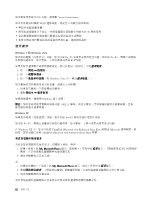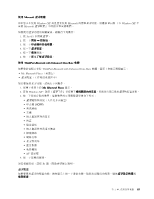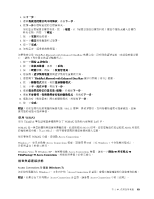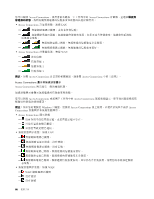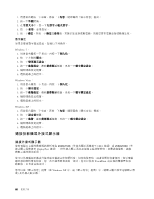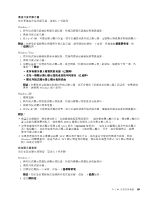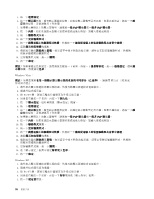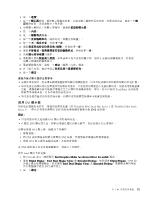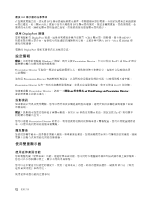Lenovo ThinkPad X220i (Traditional-Chinese) User Guide - Page 83
使用投影機或外接式顯示器, 變更顯示設定
 |
View all Lenovo ThinkPad X220i manuals
Add to My Manuals
Save this manual to your list of manuals |
Page 83 highlights
1 2 3 Fn+F5 1 Access Connections 2 1 Access Connections 2 Windows 7 Access Connections Access Connections Windows 7: 1 2 3 4 Windows Vista: 1 2 DPI 3 120DPI 4 Windows XP: 第 2 67
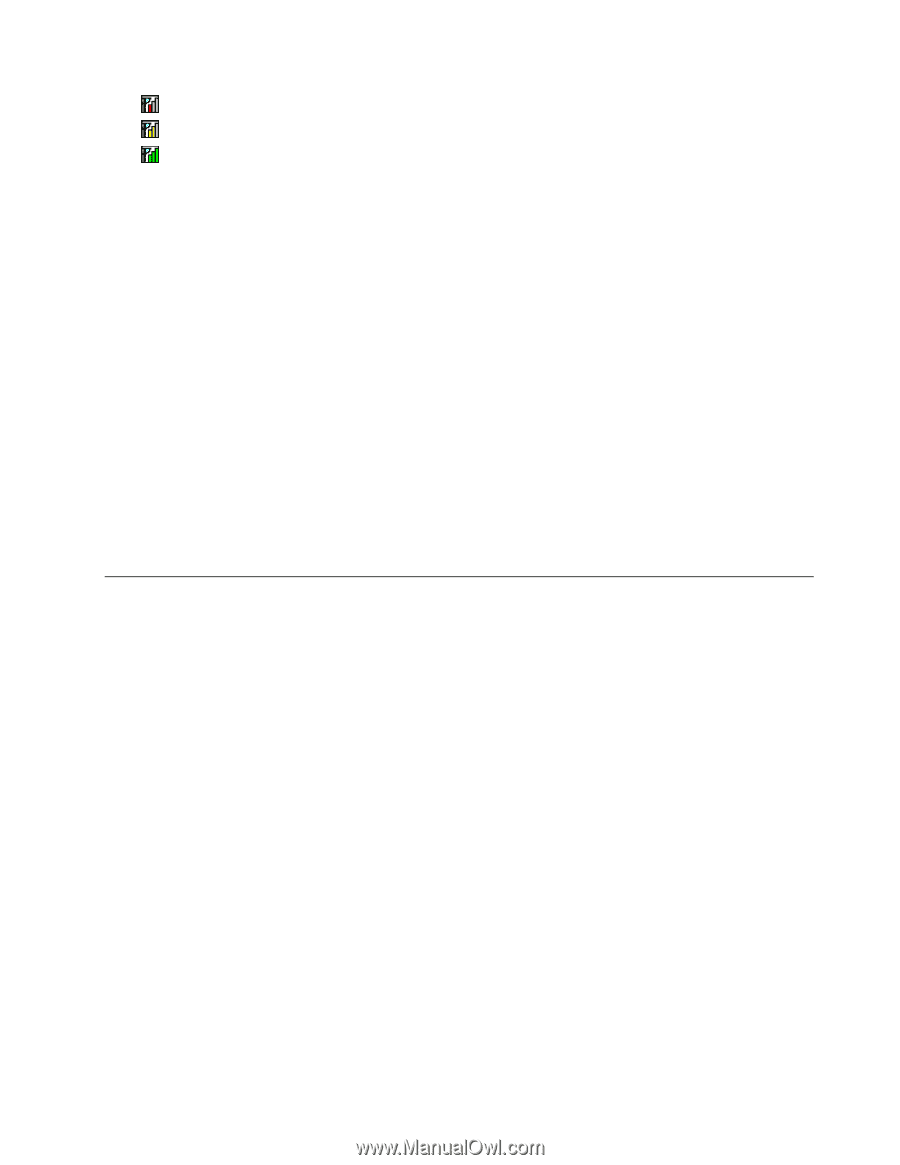
–
信號等級 1
–
信號等級 2
–
信號等級 3
附註:如果您無法進行連線,請嘗試將您的電腦移至離無線存取點較近的地方。
啟用或停用無線功能
如果要啟用或停用無線功能,請按 Fn+F5。隨即顯示無線功能清單。您可以按一下來開啟及關閉功能。
您也可以遵循下列程序來啟用或停用功能。
如果要啟用無線功能,請執行下列動作:
1. 按一下系統匣中的 Access Connections 無線狀態圖示。
2. 按一下啟用無線網路。
如果要停用無線功能,請執行下列步驟:
1. 按一下系統匣中的 Access Connections 無線狀態圖示。
2. 按一下停用無線網路。
附註:
• 您可以使用無線網路開關來停用電腦上所有無線裝置的無線通訊。
• 如果您的電腦是 Windows 7 機型,請參照 Access Connections 線上說明,以便在系統匣中顯示 Access
Connections 狀態圖示和無線狀態圖示。
使用投影機或外接式顯示器
您的電腦附有許多功能,可增進使用電腦時的樂趣,並且能讓您在做簡報時更具信心。
變更顯示設定
您可變更顯示設定,如字型大小、顏色模式或數字鎖定。
字型大小
如果要放大字型,請執行下列步驟:
Windows 7:
1. 用滑鼠右鍵按一下桌面,再按一下個人化。
2. 按一下左側的顯示。
3. 選取適中或較大圓鈕。
4. 按一下套用。登出之後,變更就會生效。
Windows Vista:
1. 用滑鼠右鍵按一下桌面,再按一下個人化。
2. 按一下左邊工作下的調整字型大小
(DPI)
(DPI)
(DPI)
。如果系統提示您輸入管理者密碼或進行確認,請輸入密
碼或確認。
3. 選取較大比例
(120DPI)
(120DPI)
(120DPI)
- 讓文字更方便閱讀勾選框。
4. 按一下確定。電腦重新啟動之後,變更就會生效。按一下確定或套用後,系統會提示您重新啟動電腦。
Windows XP:
第 2 章. 使用您的電腦
67
67
67